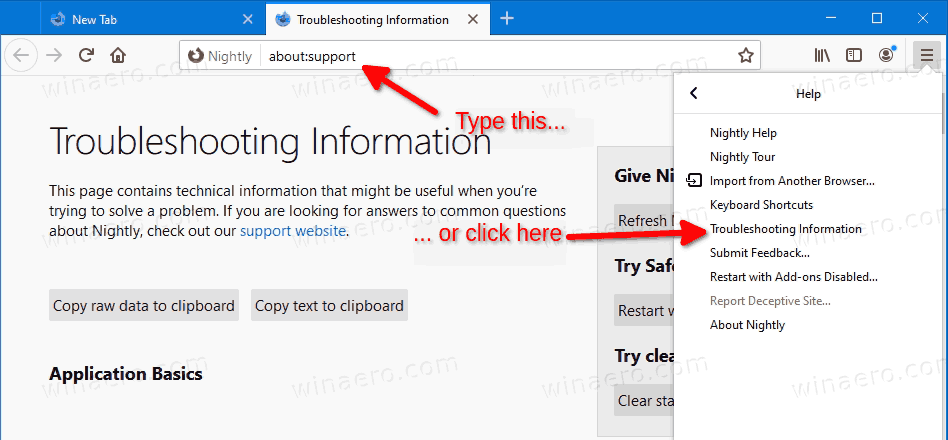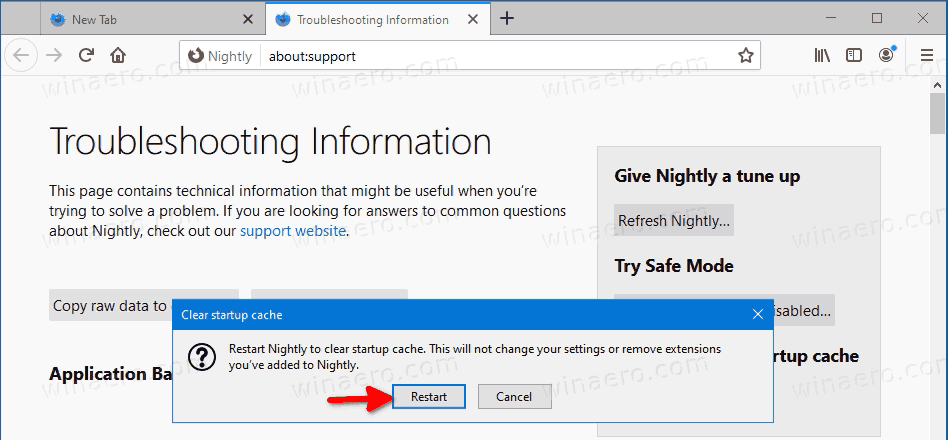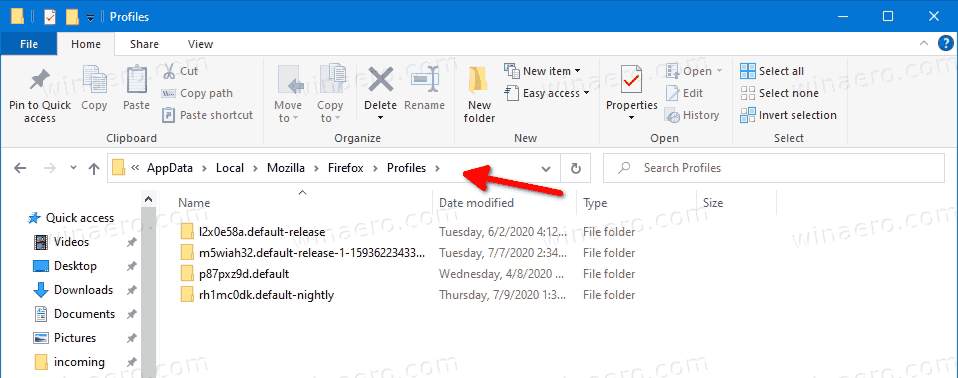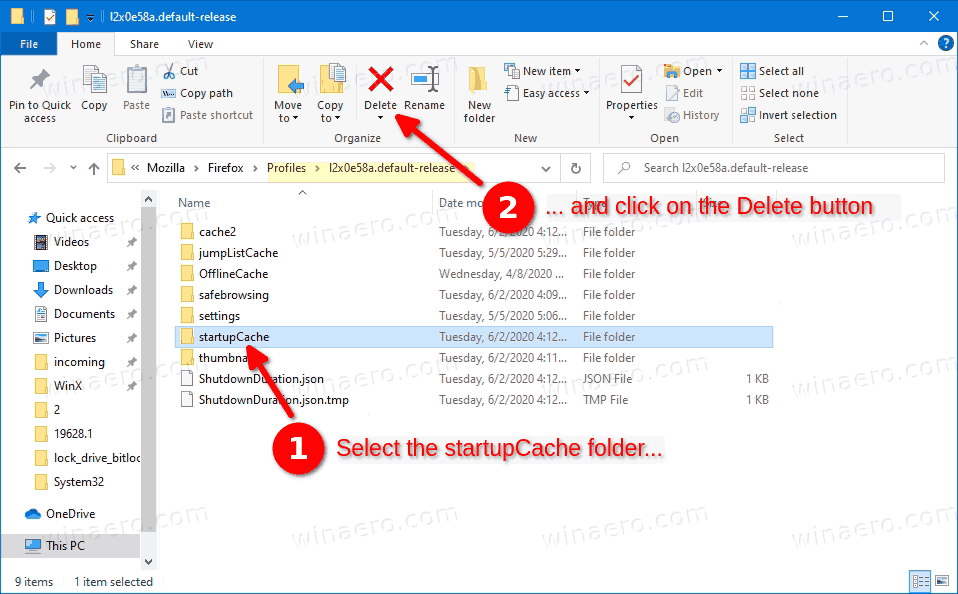MozillaFirefoxでスタートアップキャッシュをクリアする方法
より速く起動するために、Firefoxはソフトウェアとハードウェアの構成に関連するいくつかの内部データをキャッシュします。起動キャッシュが破損していると、Firefoxの起動に失敗したり、GUIを表示せずにサイレント起動したりする場合があります。 Mozillaが追加した新しいオプションを含め、使用できる方法は2つあります。about:supportページ。

Firefoxは、Chromiumベースのブラウザの世界では非常にまれな独自のレンダリングエンジンを備えた人気のあるWebブラウザです。 2017年以降、Firefoxには、コードネーム「Photon」という洗練されたユーザーインターフェイスを備えたQuantumエンジンが搭載されています。ブラウザにはXULベースのアドオンのサポートが含まれなくなったため、従来のアドオンはすべて非推奨になり、互換性がなくなりました。見る FirefoxQuantumのアドオンが必要です 。
広告
誰にも知られずにSnapchatでssする方法
エンジンとUIに加えられた変更のおかげで、ブラウザは驚くほど高速です。 Firefoxのユーザーインターフェイスの応答性が向上し、起動も著しく速くなりました。エンジンは、Gecko時代よりもはるかに高速にWebページをレンダリングします。
Mozillaはまた、Nightlyユーザーのために絶えず改善を行っています。たとえば、会社は便利なを追加しました 毎晩の実験 ページ。 Stableブランチと一緒にNightlyをインストールしているFirefoxファンはたくさんいます。アプリの安定性の観点からは悪い考えですが、プライマリWebブラウザーとして使用する人もいます。
Firefoxに起動の問題がある場合は、起動キャッシュを削除して問題の解決を試みることができます。これによってFirefoxの設定がリセットされたり、拡張機能が削除されたりすることはありません。次のいずれかの方法が可能です。最初のものは現在Nightlyでのみ利用可能ですが、近い将来、安定版で利用可能になる予定です。さあ行こう。
Mozilla Firefoxでスタートアップキャッシュをクリアするには、
- Firefoxブラウザを開きます。
- タイプ
about:supportブラウザのアドレスバーで、またはをクリックしますヘルプ>トラブルシューティング情報メニューから。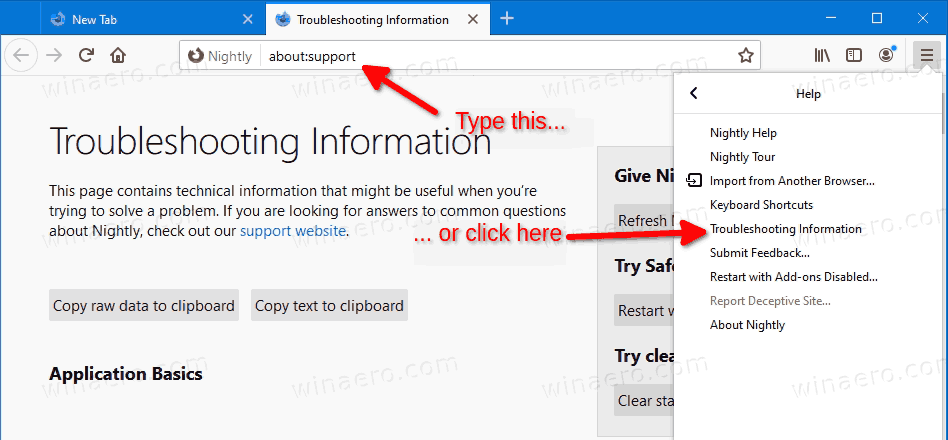
- 右側で、をクリックしますスタートアップキャッシュをクリアするボタン。

- 次のダイアログで、をクリックします再起動ボタンをクリックして操作を確認します。
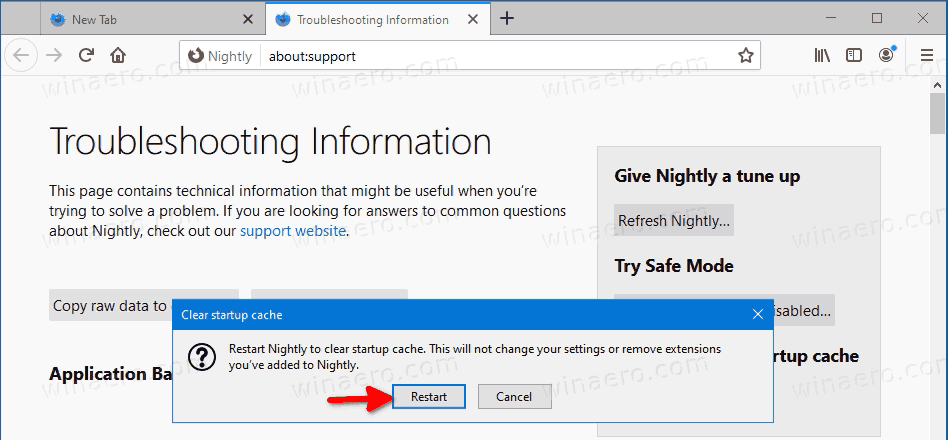
- ブラウザが再起動します。起動キャッシュを再構築します。
繰り返しになりますが、この便利なオプションは現在Nightlyの新機能です。 Firefoxのバージョンの[トラブルシューティング情報]ページに上記のボタンが含まれていない場合、またはそのページにアクセスできない場合は、次のことを試してください。
Google Chrome で削除された履歴を見つける方法
MozillaFirefoxのスタートアップキャッシュを手動でクリアする
- 開いているFirefoxウィンドウがある場合は、すべて閉じます。
- 開いた ファイルエクスプローラー 。
- 以下をコピーしてアドレスバーに貼り付けます。
%userprofile% AppData Local Mozilla Firefox Profiles。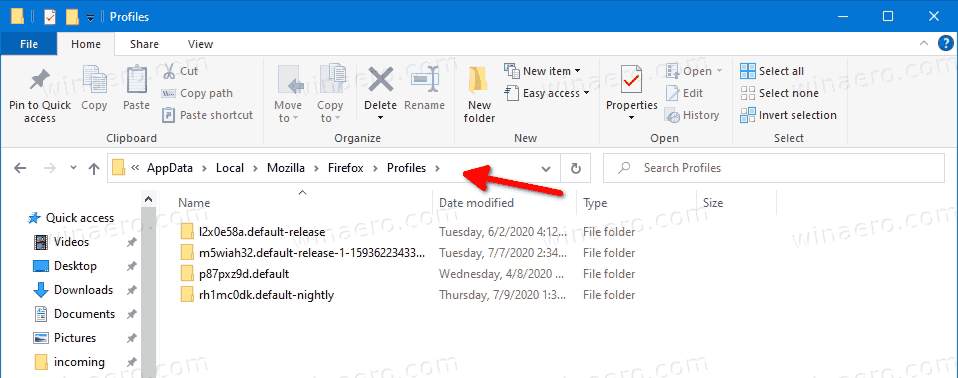
- 表示されるプロファイルフォルダごとに、startupCacheサブフォルダー。
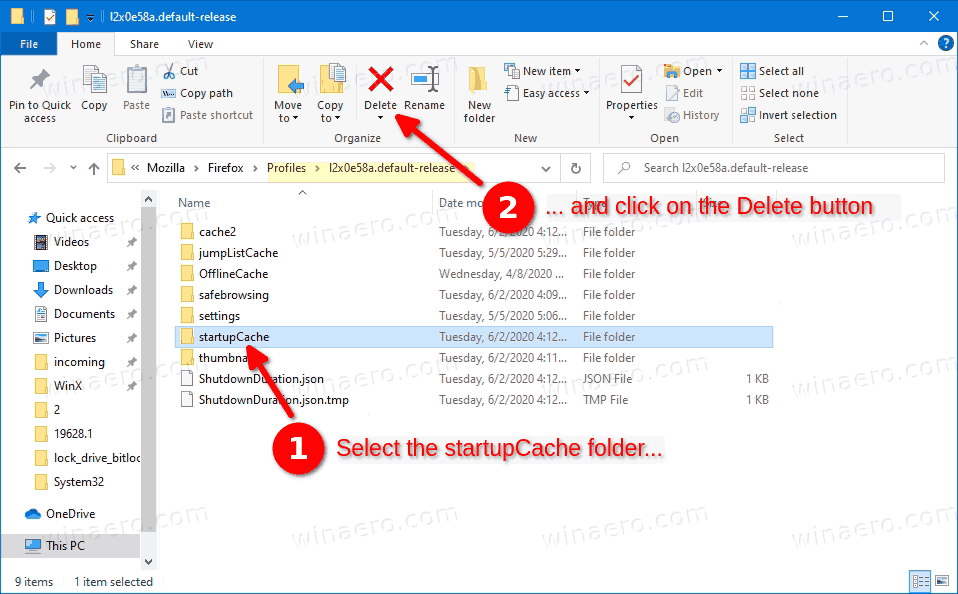
これで完了です。
明らかに、Nightlyで導入されたGUIオプションを使用すると、経験の浅いユーザーでもスタートアップキャッシュを簡単にクリアできます。この機能は現在、Nighly Firefoxバージョン80で利用できます。数か月以内に、Firefoxブラウザの安定バージョンに到達するはずです。